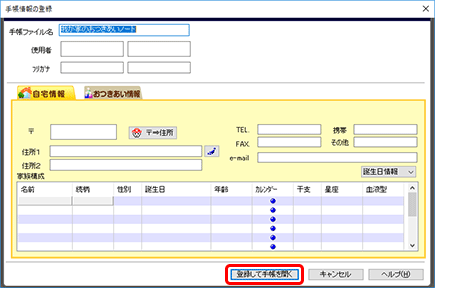「おつきあいノート」製品Q&A
Q:「Excel」で作成した住所録は読み込めますか?
A:「Excel95~2016」で作成したファイルを読み込むことができます。
「おつきあいノート」を起動します。
「手帳管理メニュー」が表示されたら、[他形式の住所録を開く]をクリックします。
![「手帳管理メニュー」が表示されたら、[他形式の住所録を開く]をクリックします。 「手帳管理メニュー」が表示されたら、[他形式の住所録を開く]をクリックします。](/support/support/product/otsukiainote/faq/img/7009/1.gif)
参考
「手帳管理メニュー」が表示されない場合は、画面左下の「手帳切り替え」をクリックすると表示されます。

「他の住所録形式の読み込み」画面が表示されます。読み込むファイル形式をクリックします。
「Microsoft Exce97-2003l形式ファイル」または「Microsoft Excel形式ファイル」をクリックします。
※「Excel2007/2010/2013」のファイルを読み込む場合は、「Excel2007/2010/2013」がお使いのパソコンにインストールされている必要があります。
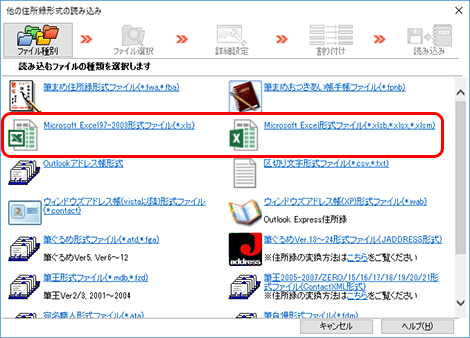
「ファイルの場所」で読み込むファイルの保存先を指定します。(1)
読み込みたいファイルを選択し(2)、[開く]ボタンをクリックします。(3)
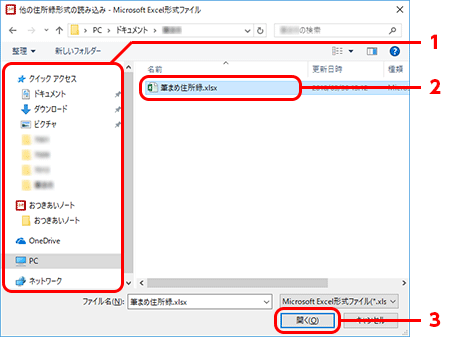
「ファイル選択」画面が表示された場合は、[次へ]ボタンをクリックします。
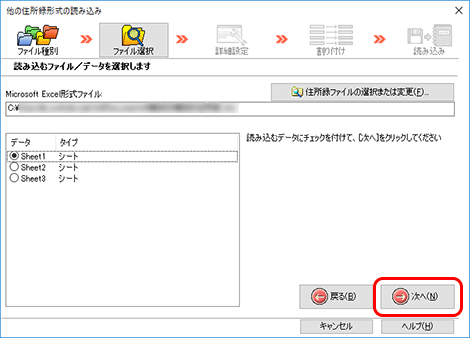
「割り付け」画面が表示され、Excelの各データが自動的におつきあいノートの項目に割り付けられます。
1件目が項目名の場合は[最初の1件を除外]にチェックを付けます。(1)
[参照レコードNo.]の左右矢印のボタンをクリックし、データが正しく割り付けられているか確認します。(2)
![1件目が項目名の場合は[最初の1件を除外]にチェックを付けます。 1件目が項目名の場合は[最初の1件を除外]にチェックを付けます。](/support/support/product/otsukiainote/faq/img/7009/5.gif)
割付を変更する場合は、該当項目の[下向き三角(▼)]をクリックします。(1)「割り付け」画面が表示されますので、「項目」の[下向き三角(▼)]をクリックし(2)、表示された「割り付け」画面にある、割り付けたいデータをクリックします。(3)
該当項目への割り付けが完了したら[閉じる]をクリックします。
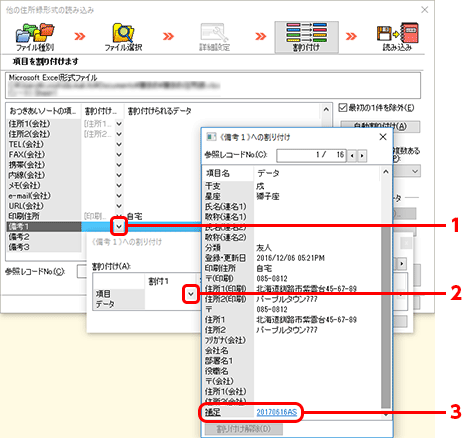
[次へ]ボタンをクリックします。
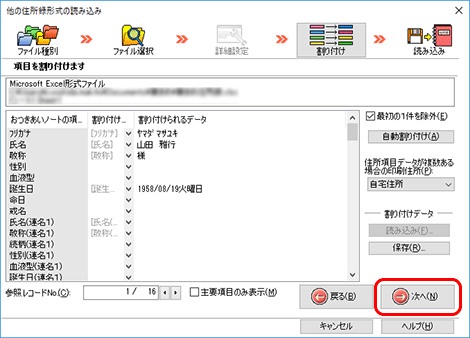
「読み込み」画面が表示されます。[開始]ボタンをクリックします。
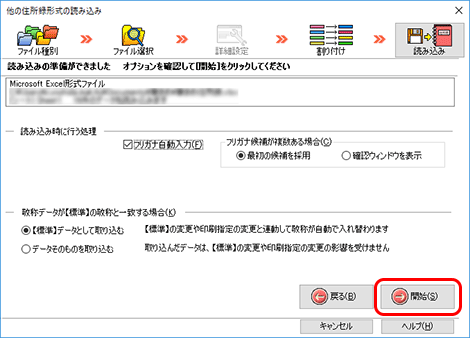
おつきあいノートの住所録形式に変換され、「手帳情報の登録」画面が表示されます。
必要な情報を入力し「登録して手帳を開く」をクリックすると、住所録が登録された手帳が開きます。